如何在word中插入打钩的方框
1、第一步:打开文档,将光标停留在需要插入打钩(或打叉)的方框位置。
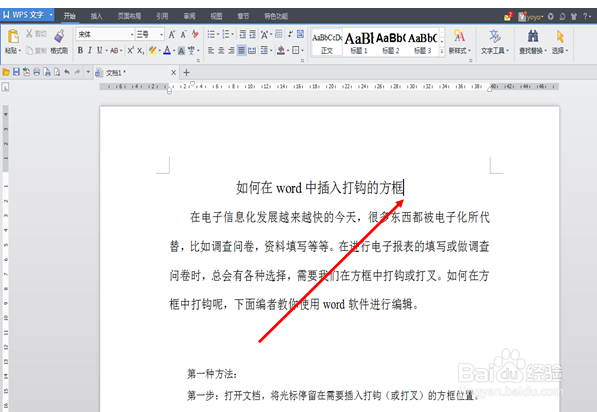
2、第二步:在菜单栏“插入”中,选择“符号”,选择其他符号。

3、第三步:在弹出的窗口中,在“符号”栏的“字体”,点击倒三角形,在下拉菜单中选择“Wingdings 2”。
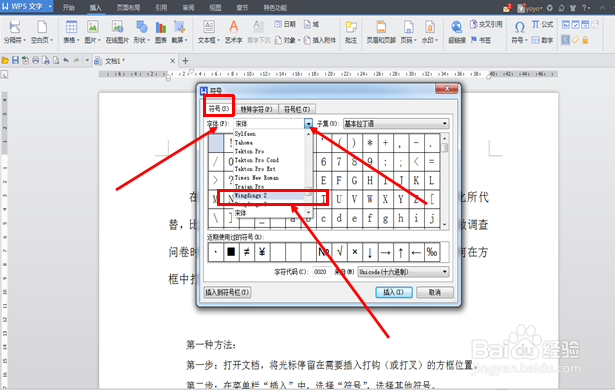
4、第四步:在显示的符号栏中,选择带方框的钩或叉,点击“插入”。
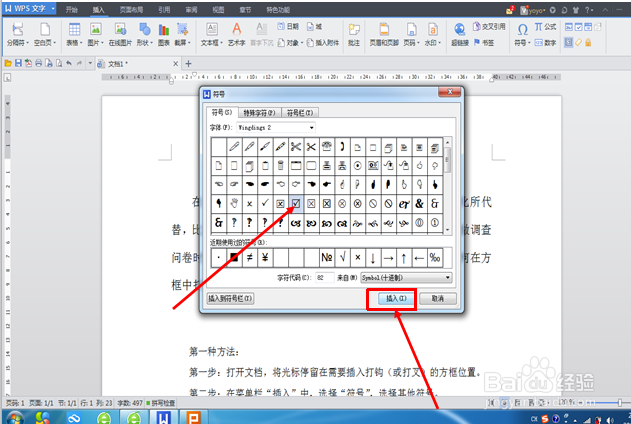
5、第五步:点击“关闭”,插入完成。

1、第一步:打开文档,将光标在需要插入打钩(或打叉)的方框位置。打钩输入大写“R”,打叉输入“T”,选中。
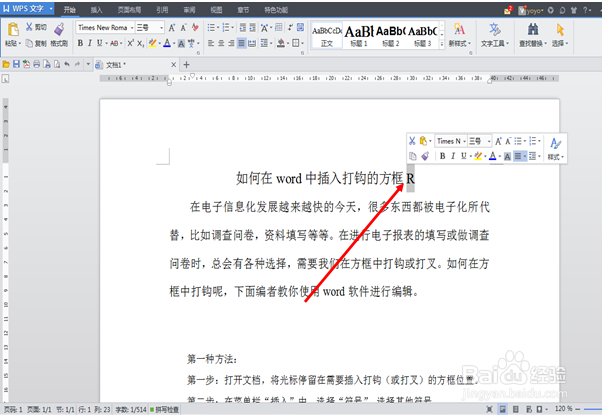
2、第二步:在菜单栏“开始”处选择“字体设置”,点击字体的倒三角形,在下拉菜单中选择“Wingdings 2”,将字体设置为“Wingdings 2”,这时就打钩或打叉的方框插入成功了。

1、第一步:打开文档,将光标在需要插入打钩(或打叉)的方框位置。在菜单栏“插入”中选择“符号”,在“其他符号”中选择“√”。
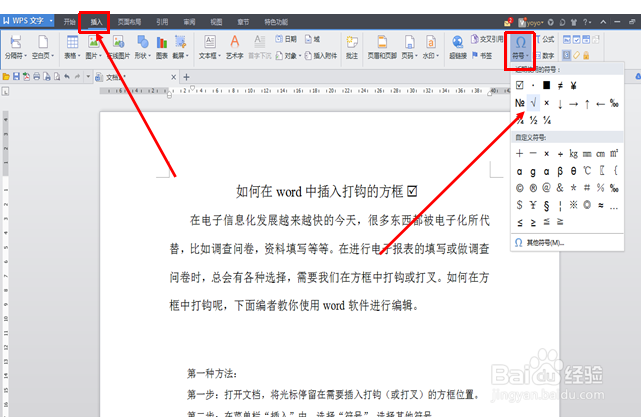
2、第二步:菜单栏“开始”的字体设置下方有一个小三角,点击,然后选择“字符边框”,即可插入。
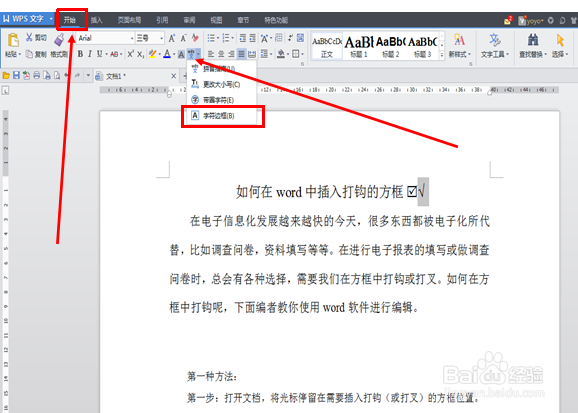
声明:本网站引用、摘录或转载内容仅供网站访问者交流或参考,不代表本站立场,如存在版权或非法内容,请联系站长删除,联系邮箱:site.kefu@qq.com。
阅读量:178
阅读量:195
阅读量:51
阅读量:42
阅读量:175